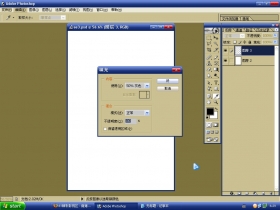快速掌握photoshop CS4照片处理新玩法(2)
来源:未知
作者:学photoshop
学习:2325人次
为数码爱好者而生——Camera Raw 5
1.方便的裁剪及调整功能
现在很多人处理照片喜欢用一些一键操作的傻瓜软件,不过用了CS4你会发现,原来photoshop也可以如此简单,而且更神奇的是对原图没任何伤害。
这次改进主要有“裁剪后晕影”功能,之前设置或消除晕影只对源照片有效,而现在有了裁剪后晕影功能,晕影会随着裁剪范围实时地进行变化。除此之外,还增加了很多关于调整晕影的选项,如中点、圆度、羽化等(图1)。

裁切后晕影的调整 Camera Raw5对照片细节处理能力更加强大了。该版本增加了调整画笔工具,可使用画笔绘制调整区域,并自动产生蒙版。用户可对图像进行曝光、对比度、锐化、上色等处理。蒙版的大小、羽化值等可以控制,蒙版区域可添加、编辑和清除,你所做的一切处理都是无损的,随时可以清除(图2)。

2.好玩的渐变滤镜
渐变滤镜工具是本次新增的功能,特别适用于风景图片的处理。你可能经常遇到因为相机测光不准而造成的天空细节不够或主体曝光不足的情况,该工具可以调整曝光、对比度、颜色等选项,使画面曝光正确,融合得更加完美。该工具会在画面上产生一个或多个可调整角度、大小的透明层,而完全不损坏图像本身(图3)。

渐变滤镜工具 3. Bridge CS4,看图更加多面
Bridge CS4的更新主要在图像查看方式上,包括很酷的审阅模式、多图放大比较功能,以及按空格临时切换为图片全屏查看模式等(图4),非常适合浏览图片细节。
1.方便的裁剪及调整功能
现在很多人处理照片喜欢用一些一键操作的傻瓜软件,不过用了CS4你会发现,原来photoshop也可以如此简单,而且更神奇的是对原图没任何伤害。
这次改进主要有“裁剪后晕影”功能,之前设置或消除晕影只对源照片有效,而现在有了裁剪后晕影功能,晕影会随着裁剪范围实时地进行变化。除此之外,还增加了很多关于调整晕影的选项,如中点、圆度、羽化等(图1)。

裁切后晕影的调整 Camera Raw5对照片细节处理能力更加强大了。该版本增加了调整画笔工具,可使用画笔绘制调整区域,并自动产生蒙版。用户可对图像进行曝光、对比度、锐化、上色等处理。蒙版的大小、羽化值等可以控制,蒙版区域可添加、编辑和清除,你所做的一切处理都是无损的,随时可以清除(图2)。

2.好玩的渐变滤镜
渐变滤镜工具是本次新增的功能,特别适用于风景图片的处理。你可能经常遇到因为相机测光不准而造成的天空细节不够或主体曝光不足的情况,该工具可以调整曝光、对比度、颜色等选项,使画面曝光正确,融合得更加完美。该工具会在画面上产生一个或多个可调整角度、大小的透明层,而完全不损坏图像本身(图3)。

渐变滤镜工具 3. Bridge CS4,看图更加多面
Bridge CS4的更新主要在图像查看方式上,包括很酷的审阅模式、多图放大比较功能,以及按空格临时切换为图片全屏查看模式等(图4),非常适合浏览图片细节。
学习 · 提示
相关教程
关注大神微博加入>>
网友求助,请回答!